如何修復 Apple Watch 麥克風不工作的問題

Apple Watch 是一款內置健身功能的智能手錶。它結合了兩全其美的優點,在某些情況下可以取代您的 iPhone。您可以回复消息、讓 Siri 搜索內容、接聽或撥打電話(僅限 LTE 版本)等等。
其中許多功能都要求麥克風能夠正常工作並順利執行這些任務。但如果Apple Watch麥克風無法正常工作,則會干擾用戶體驗。如果您最近在 Apple Watch 上遇到了麥克風問題,您應該採取以下幾個步驟來修復您的 Apple Watch。但在繼續之前,讓我先談談最近出現的一個問題。
Apple Watch Series 8 和 Ultra 上的麥克風問題
最近,Apple Watch Series 8 和 Apple Watch Ultra 用戶一直面臨麥克風問題。噪音應用程序彈出“測量已暫停”錯誤,並打算報告麥克風故障。但是,這不是系統範圍的錯誤。僅當您嘗試測量環境噪聲或將其設置為自動檢測和報告環境聲級時,此信息才在“噪聲”應用程序中可見。
並不是每個用戶都會遇到這個問題,這可能與軟件有關。我這樣說是因為重新啟動 Apple Watch 可以解決問題。如果一次無法解決錯誤,建議您重新啟動 Apple Watch 數次。
然而,這是一個臨時解決方案,同樣的錯誤很快就會再次出現。話雖如此,我們預計蘋果會很快解決該問題,但目前,您可以參考以下步驟並檢查它們是否有幫助。
修復 Apple Watch 上麥克風不工作的 7 種方法
如果 Apple Watch 上的麥克風停止工作,您可以立即嘗試以下七個快速修復方法。開始吧!
1. 從 Apple Watch 上取下錶殼。
Apple Watch 外殼很受上班族歡迎。這是因為屏幕可能會破裂、被劃傷等。此外,使用保護殼來保護您的 Apple Watch 是一個不錯的選擇,除非您有 Apple Watch Ultra,它具有非常耐用的結構。
當然,Apple Watch 的外殼並不是最賞心悅目的,但你可以確信你的 Apple Watch 是安全的。此外,許多工人更喜歡使用箱子。不過,外殼有可能會干擾 Apple Watch 麥克風。取下蓋子可能會解決問題。
2. 清潔您的 Apple Watch
當端口開始出現故障時,您應該採取的第一步是檢查是否有任何障礙物(灰塵、污垢、污垢等)干擾連接。儘管沒有用於端口的物理空腔,但由於 Apple Watch 是無線充電的,因此外殼上有用於揚聲器和麥克風的切口。
一定要徹底清潔這些空腔。清潔套件可能是一個不錯的選擇。
3.檢查與iPhone的連接
Apple Watch 可以替代 iPhone 並獨立執行多種功能。但是,您需要一部 iPhone 才能設置 Apple Watch。這證明了Apple Watch對iPhone的依賴。
如果您遇到 Apple Watch 上的麥克風無法通話的問題,您需要做的第一件事是檢查它們是否已連接到您的 iPhone。為了這:
- 解鎖您的 Apple Watch。
- 從主屏幕底部向上滑動。
- 現在:
- 如果 Apple Watch 連接到您的 iPhone,它將顯示一個綠色的 iPhone 圖標。
- 如果 Apple Watch 未連接到您的 iPhone,它將顯示帶有劃線顏色的紅色 iPhone 圖標。
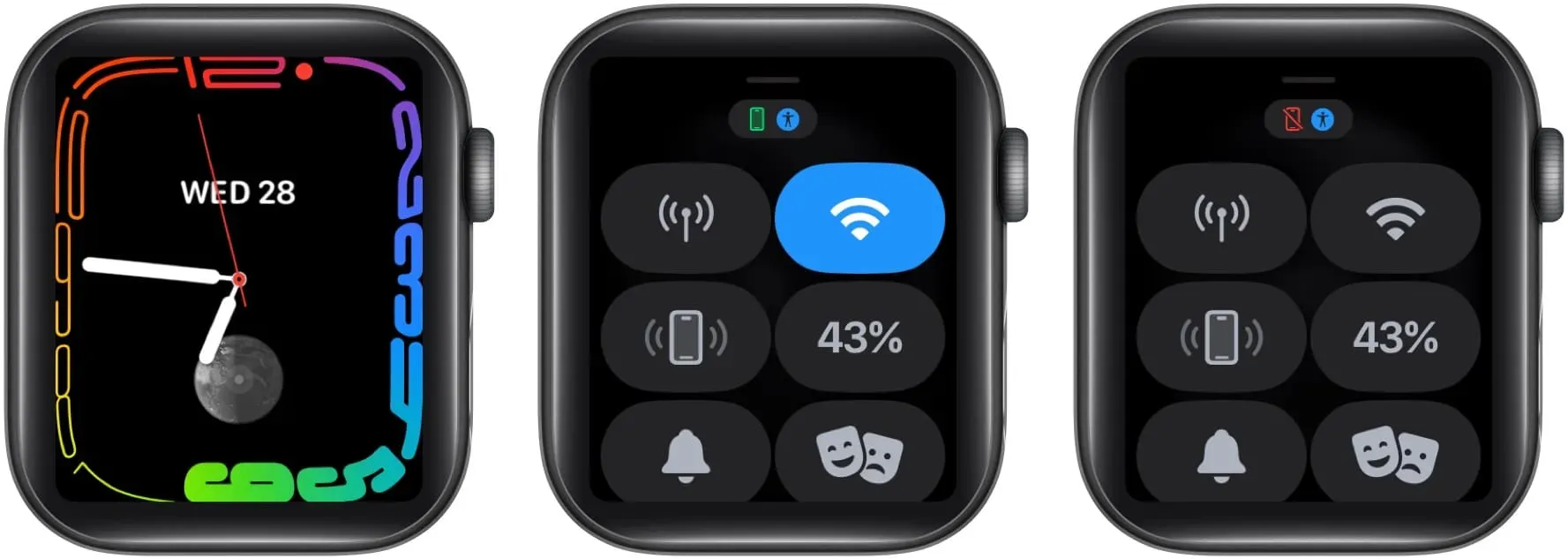
有時看似很大的問題的解決方案通常就在我們面前,這裡可能就是這種情況。
4. 重新連接您的 Apple Watch。
如果您的 Apple Watch 已連接,但麥克風仍然無法工作,則可能存在配對問題。最明顯的解決方案是取消 Apple Watch 的配對,然後將其重新與 iPhone 配對。
5.檢查軟件更新
軟件錯誤可能會導致 Apple Watch 的麥克風停止工作。在發佈公開版本之前,蘋果公司已經對 Apple Watch 軟件 watchOS 進行了很長一段時間的測試。這樣做是為了檢查錯誤並修復它們。
然而,軟件錯誤有時未被發現並最終出現在穩定的軟件版本中。如果情況確實如此,並且許多用戶已經報告了該問題,那麼蘋果很可能會發佈軟件更新來修復該問題。
您應該立即前往“設置”並更新您的 Apple Watch。以下指南可幫助您了解如何更新 Apple Watch。
6. 重新啟動 iPhone 和 Apple Watch。
重新啟動電子產品是使其正常工作的一種古老方法。原因之一是重新啟動會清除 RAM 和緩存。請注意,它不會清除所有緩存文件,而是清除幾個臨時文件。然而,重新啟動您的設備被證明是有用的。
由於iPhone有多種型號,因此它們都有不同的重啟方法。出於同樣的原因,我們有關於如何重置 iPhone 的詳細指南,您也可以參考我們關於如何重置 Apple Watch 的指南。這些文章將為您提供重新啟動設備的各種方法。
7. 將 Apple Watch 重置為出廠設置。
最後的選項之一是將 Apple Watch 重置為出廠設置。這不是最推薦的步驟,因為它會完全重置所有設置。因此,我們建議您進行備份並將其保存到 iCloud。請務必查看我們的 Apple Watch 備份和恢復指南,以獲得流暢的體驗。
8. 聯繫 Apple 支持。
最後一個可以依靠的解決方案是 Apple 支持。如果設備存在製造缺陷,蘋果將非常樂意修復它。此外,如果您的設備在保修期內並且您有 AppleCare 或 AppleCare Plus,則維修費用將是最低的。
您可以前往最近的 Apple Store 零售店或查看我們的文章,了解如何联系 Apple 支持並在您所在地進行操作。
嗯,聲音響亮且清晰
我希望完成這些步驟後,Apple Watch 麥克風可以正常工作。此外,聯繫 Apple 支持或運送到最近的商店是最後的手段,但它肯定會為您提供解決方案。蘋果以其服務而聞名,他們從未讓我失望過。



發佈留言